iPhone 使用手册
- 欢迎使用
-
-
- 兼容 iOS 26 的 iPhone 机型
- iPhone 11
- iPhone 11 Pro
- iPhone 11 Pro Max
- iPhone SE(第 2 代)
- iPhone 12 mini
- iPhone 12
- iPhone 12 Pro
- iPhone 12 Pro Max
- iPhone 13 mini
- iPhone 13
- iPhone 13 Pro
- iPhone 13 Pro Max
- iPhone SE(第 3 代)
- iPhone 14
- iPhone 14 Plus
- iPhone 14 Pro
- iPhone 14 Pro Max
- iPhone 15
- iPhone 15 Plus
- iPhone 15 Pro
- iPhone 15 Pro Max
- iPhone 16
- iPhone 16 Plus
- iPhone 16 Pro
- iPhone 16 Pro Max
- iPhone 16e
- iPhone 17
- iPhone 17 Pro
- iPhone 17 Pro Max
- iPhone Air
- 设置基础功能
- 让 iPhone 成为你的专属设备
- 拍摄精美的照片和视频
- 与亲朋好友保持联系
- 与家人共享功能
- 在日常生活中使用 iPhone
- Apple 支持提供的专家建议
-
- iOS 26 的新功能
-
- 指南针
- 快捷指令
- 提示
-
- 辅助功能使用入门
- 设置期间使用辅助功能
- 更改 Siri 辅助功能设置
- 快速打开或关闭辅助功能
- 与其他设备共享辅助功能设置
- 版权和商标
在 iPhone 上使用相机控制
相机控制(在支持的机型上)可让你快速打开 iPhone 相机和访问常用相机设置。相机控制的位置如下所示。
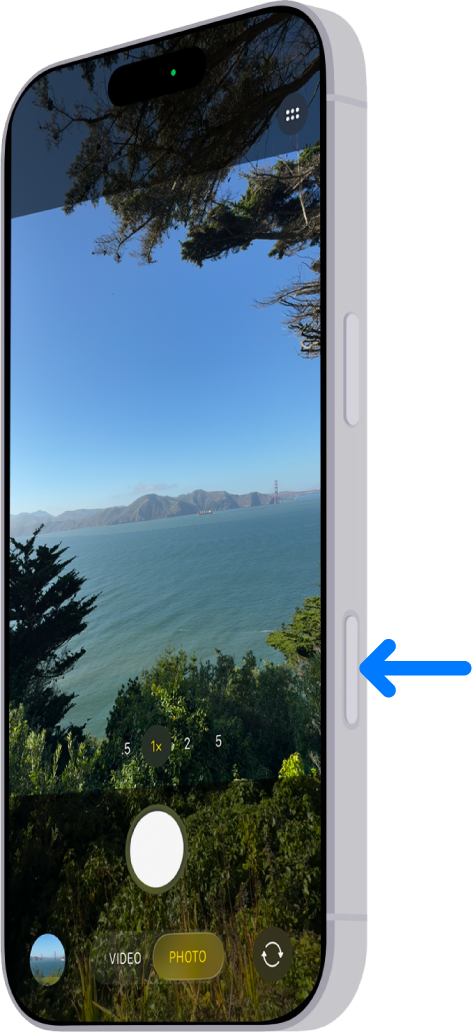
通过相机控制打开“相机”
按下相机控制打开“相机”![]() 。
。
通过相机控制拍摄照片或视频
按下相机控制打开“相机”
 。
。再次按下以拍照,或者按住以录制视频。
【注】如果相机设为在“相机”打开时显示视频模式,按下可开始录制。
可通过相机控制访问的设置
选择和调整相机控制设置
按下相机控制打开“相机”
 。
。轻按两下相机控制以打开显示该相机模式可用设置的叠层。
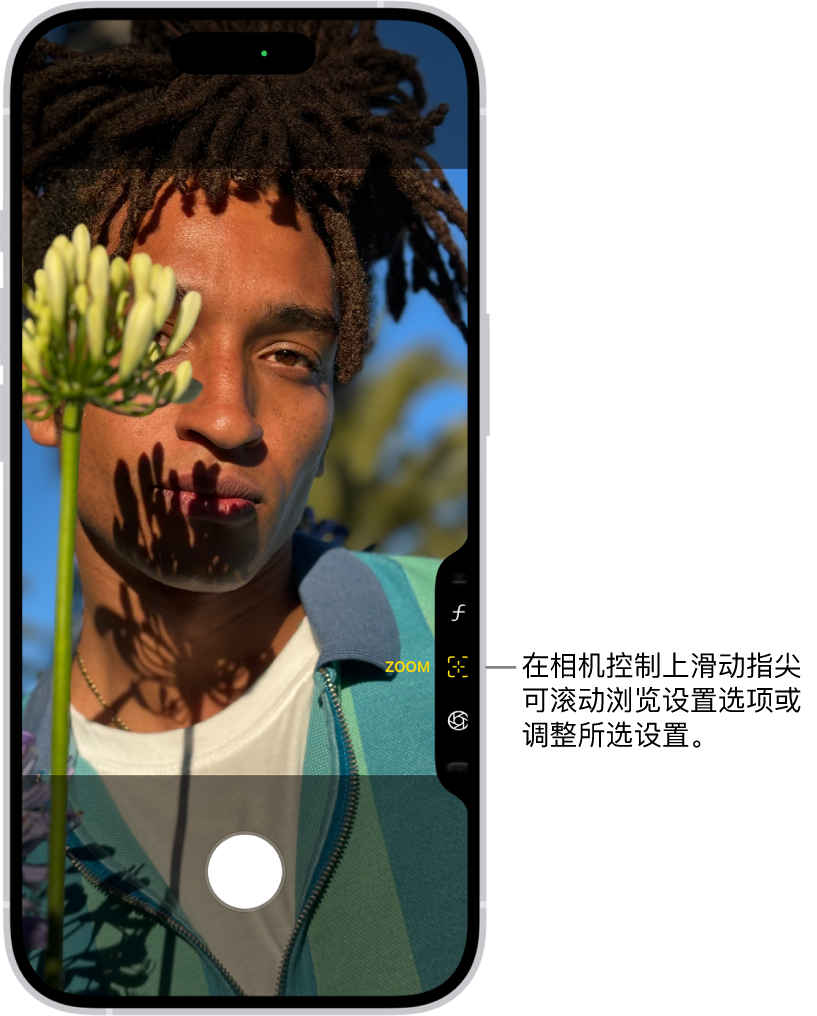
在相机控制上滑动手指以滚动浏览设置选项,然后轻按以选择你想要的设置。
在相机控制上滑动手指以调整设置。
设置会保存并在你下次轻按相机控制时显示。
按下相机控制以拍照。
【提示】你可以选取设置叠层中可用的“相机控制”设置,以及更改其显示顺序。前往“设置”![]() >“相机”>“相机控制”>“自定义”。
>“相机”>“相机控制”>“自定义”。
通过相机控制锁定曝光和对焦
你可以使用相机控制锁定拍照和录制视频时主体的曝光和对焦设置。
在 iPhone 上前往“设置” App
 。
。轻点“相机”,轻点“相机控制”,然后打开“锁定对焦和曝光”。
完成步骤 1 和 2 后无需再重复操作。
按下相机控制打开“相机”
 。
。轻按住相机控制,直至在取景框上方看到 AE/AF 锁定。
手指继续轻触相机控制保持 AE/AF 锁定。
【注】如果松开相机控制,AE/AF 锁定会关闭。
按下相机控制拍照,或者按住录制视频。
松开相机控制关闭 AE/AF 锁定。
自定义相机控制的打开方式
你还可以将打开“相机”需要按下相机控制的次数从按一下更改为按两下。
在 iPhone 上前往“设置” App
 。
。轻点“相机”,轻点“相机控制”,然后轻点“按一下”或“按两下”。
你还可以调整相机控制的辅助功能选项,例如轻按所需的力度或者轻按两下所需的速度。请参阅调整相机控制的辅助功能设置。
通过相机控制使用视觉智能
若已打开 Apple 智能*,你可以通过相机控制使用视觉智能,快速进一步了解身边的地点和物体。例如, 获取餐厅或商家的相关详细信息, 翻译或朗读文本,以及查找在哪里能买到所见物品等。请参阅在 iPhone 上使用视觉智能。